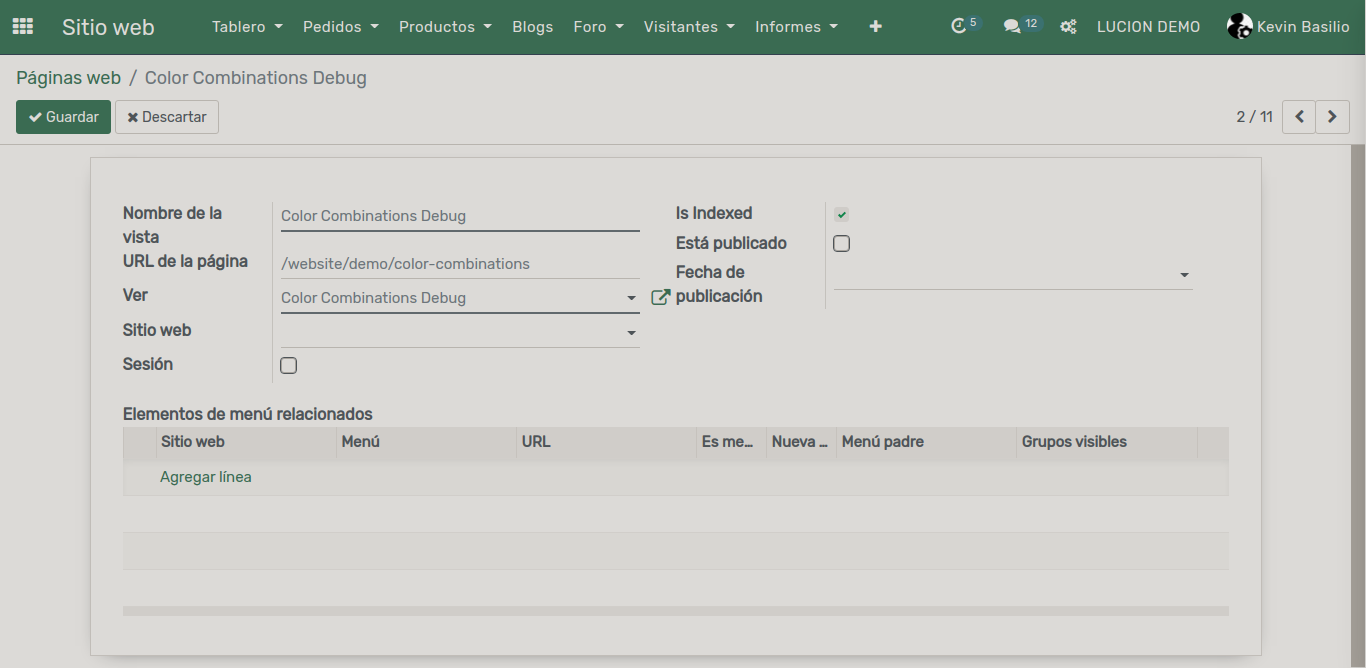Sitio Web
Funcionalidad del Módulo Sitio web
La aplicación de sitio web de Flectra le permite diseñar tu propio sitio web, con las páginas y los temas que deseé, puede crear y construir tantas páginas necesite y personalizarlas a su manera.
La aplicación incluye todo tipo de herramientas para darle ese diseño llamativo y dinámico a tus páginas web. Supervisa el número de visitas a su sitio web y otras métricas a través del gestor de Flectra. Revisa toda la información concerniente a su sitio con gráficas automatizadas y fáciles de entender. Además le permite crear y diseña tantas páginas necesites agrega formularios, blogs, foros, todo lo que necesites para darle publicidad a tu negocio. Todo en un solo sitio.
Configuración
Para crear un nuevo sitio web, vaya a Sitio web Configuración >> Ajustes. El botón Crear un nuevo sitio web se encuentra en la primera sección.
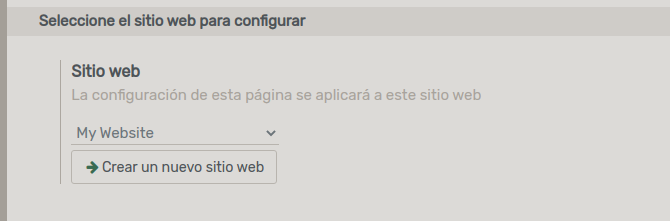
Establezca un nombre para su nuevo sitio web y un nombre de dominio específico. Ingrese el dominio y el logo de su sitio web. Para comenzar con la construcción de su sitio web de clic en Pick theme
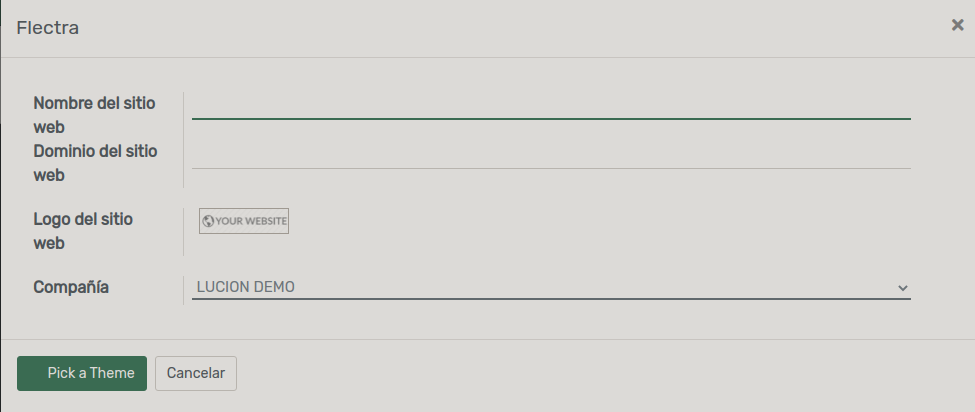
Una vez que se selecciona el tema, puede comenzar a construir la página de inicio de su sitio web. Siga las gotas moradas; ellos le ayudarán en los primeros pasos.

Crear menú
El nuevo sitio web tiene un menú predeterminado con todas las aplicaciones instaladas. Para editarlo, haga clic en Páginas>>Menú Editar. En el futuro, solo edita el menú del sitio web actual.
Cambiar de un sitio web a otro
Hay un selector de sitios web en la esquina derecha de la barra de edición. Cambiar a otro sitio web se conectará al dominio de este sitio web. Si utiliza otro dominio para el sitio web, se solicita al usuario que inicie sesión.
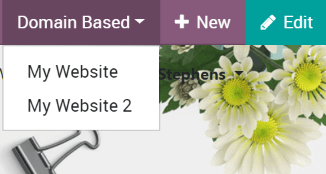
Añadir características
Las aplicaciones del sitio web que instala (por ejemplo, Presentaciones, Blogs) están disponibles en todos sus sitios web. Por supuesto, puede mantenerlos ocultos en un sitio web eliminando el elemento del menú.
Cada sitio web viene con una alta gama de opciones específicas en la configuración. Primero, seleccione el sitio web para configurar. Como puede observar a las opciones marcadas con el ícono de un pequeño mundo. Significa que solo afectan el sitio web en el que está trabajando.
Puede, por ejemplo, establecer específicos:
Lenguajes
Nombres de dominios
Enlaces de redes sociales
Canales de chat en vivo dedicados
Presentaciones
Cuenta de cliente
Las otras opciones son globales y se aplican a todos sus sitios web.
¿Cómo ingresar diferentes idiomas a su sitio web?
Tiene la posibilidad de configurar el idioma de su sitio web desde el módulo de sitio web, para eso necesitara ingresar a la aplicación, recurrir a la opción de ajustes, centrar en el apartado de Idiomas.
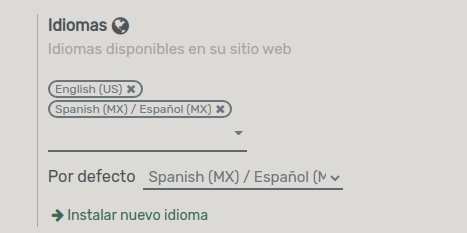
De clic en la opción de Instalar nuevo idioma.
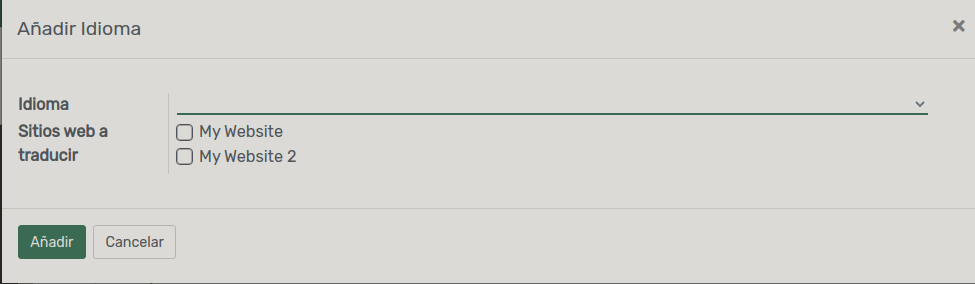
Ingrese el idioma y marque los sitios web que se traducirán con el idioma seleccionado. Al finalizar de clic en botón de Añadir.
Publicar contenido específico por sitio web
Al igual que las páginas estáticas, cualquier contenido creado desde el front-end (producto, publicación de blog, etc.) siempre se publicar solo en el sitio web actual. Puede cambiar eso desde la vista de formulario de edición en el backend y dejar el campo Sitio web en blanco. Esto lo publicará en todos los sitios web.
Estos son algunos ejemplos de los objetos que puede vincular a uno o todos los sitios web:
Productos
Product Categories for eCommerce
Blogs
Slide Channels
Foros
Eventos
Puestos de trabajo
::: note
Cuando crea el registro desde el backend y lo pública, generalmente un producto o un evento, está disponible en todos los sitios web.
:::
Publicar una página en todos los sitios web
Se crea una nueva página estática y solo está disponible en el sitio web actual. Puede duplicarlo en otros sitios web desde Sitio web Configuración >> Páginas >> Crear.
Ingrese el nombre de la vista.
Inserte el URL de la página.
Si desea duplicarlo en solo otro sitio web, duplique la página y configure el nuevo sitio web.
Cuando edita la página nuevamente, el cambio solo afecta el sitio web actual. Una nueva página se duplica y se vincula al sitio web. La página original aún está vinculada a todos los sitios web.